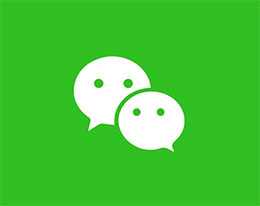有些小伙伴第一次使用苹果手机,很多操作还不熟悉,那么iPhone12怎么换铃声?下面小编教大家方法,一起来看看吧。
iPhone12怎么换铃声 iPhone12换铃声方法

1、打开手机找到【设置】,点击设置进入设置界面,在设置界面进行;

2、在设置界面中找到【声音与触感】设置,点击进入声音与触感界面,进行设置;
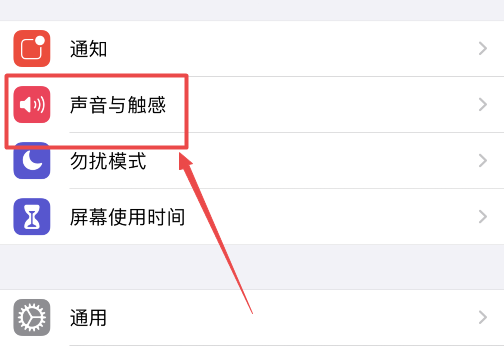
3、在声音与触感界面中,点击下方的【电话铃声】进入设置更换来电铃声(iPhone手机暂不支持自带的铃声以外的来电铃声);
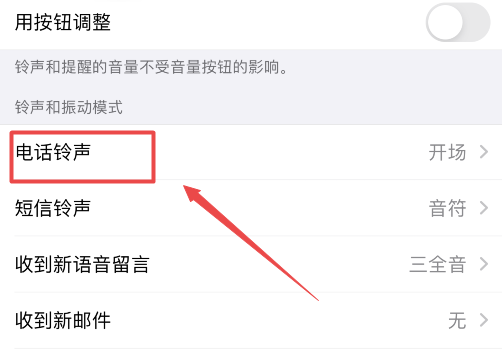
4、进入设置后,可以在仅有的几个铃声中更换一个点击使用即可。
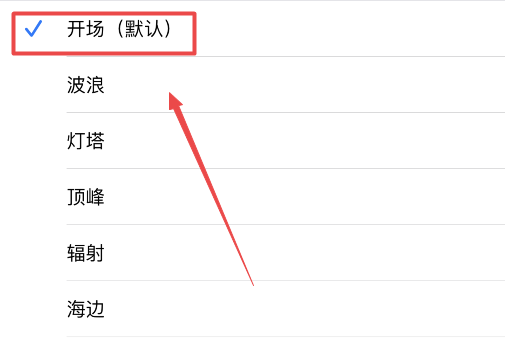
以上就是iPhone12怎么换铃声的全部内容,更多精彩教程尽在本网站!